[视频]怎么操作改变视频的快慢
关于圆桌派怎么操作改变视频的快慢,期待您的经验分享,滴水之恩,来日我当涌泉相报
!
更新:2024-03-08 07:48:35杰出经验
来自千图网https://www.58pic.com/的优秀用户那些年的风雨路,于2018-01-16在生活百科知识平台总结分享了一篇关于“怎么操作改变视频的快慢龙珠”的经验,非常感谢那些年的风雨路的辛苦付出,他总结的解决技巧方法及常用办法如下:
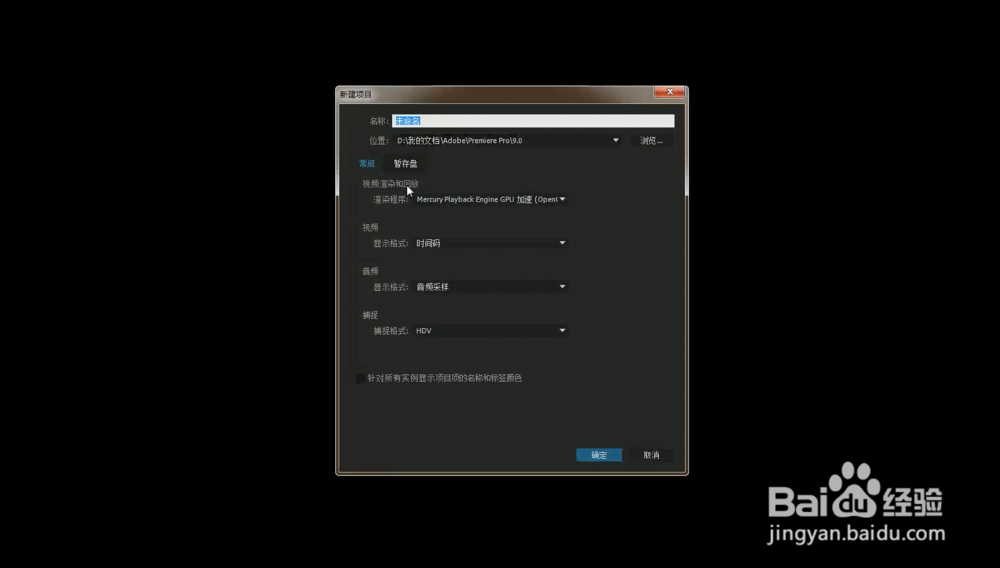 [图]2/7
[图]2/7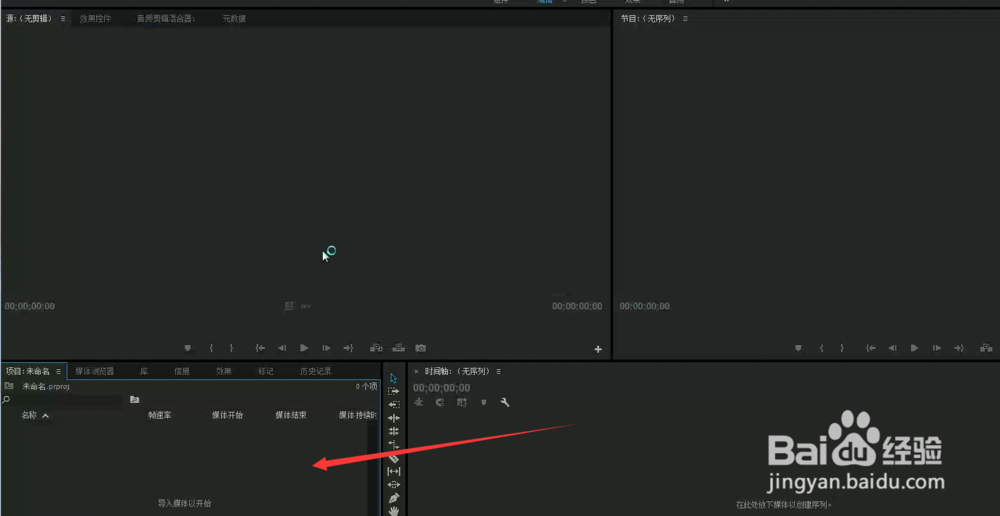 [图]
[图]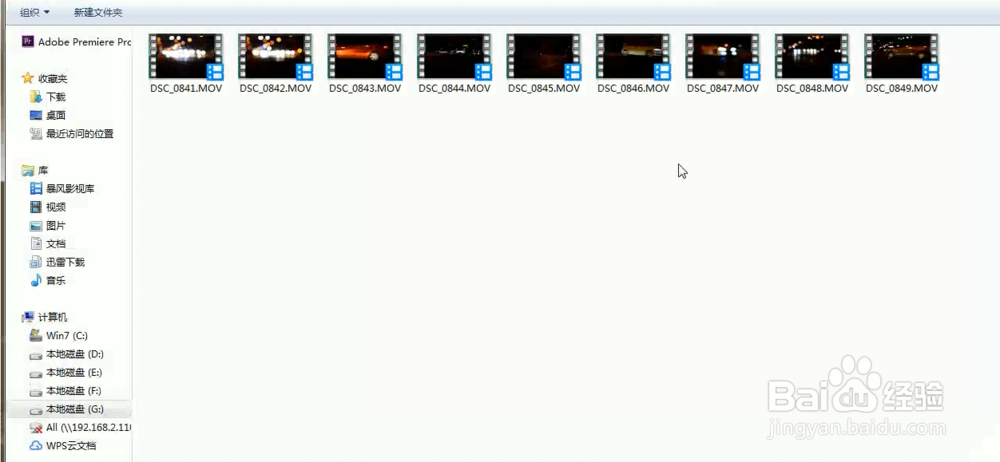 [图]3/7
[图]3/7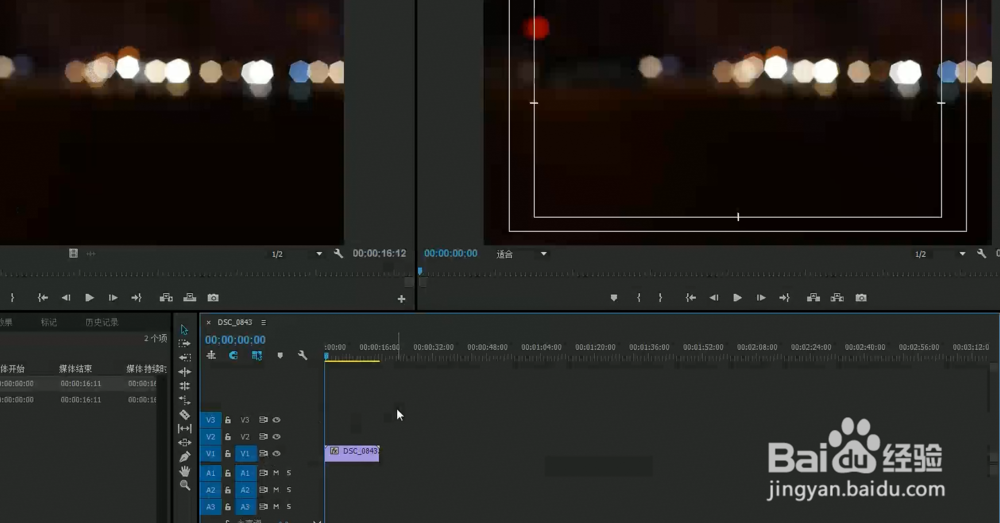 [图]
[图]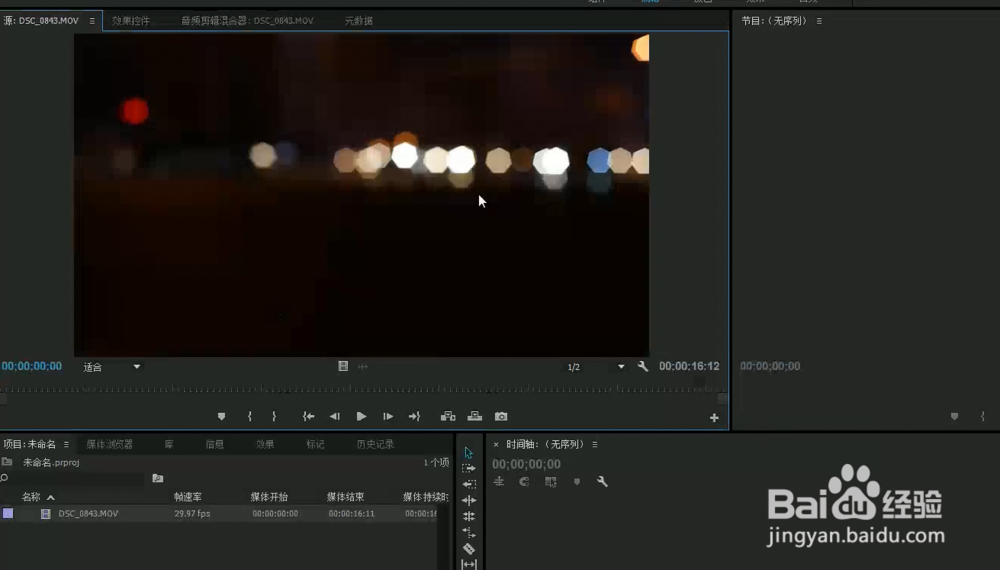 [图]4/7
[图]4/7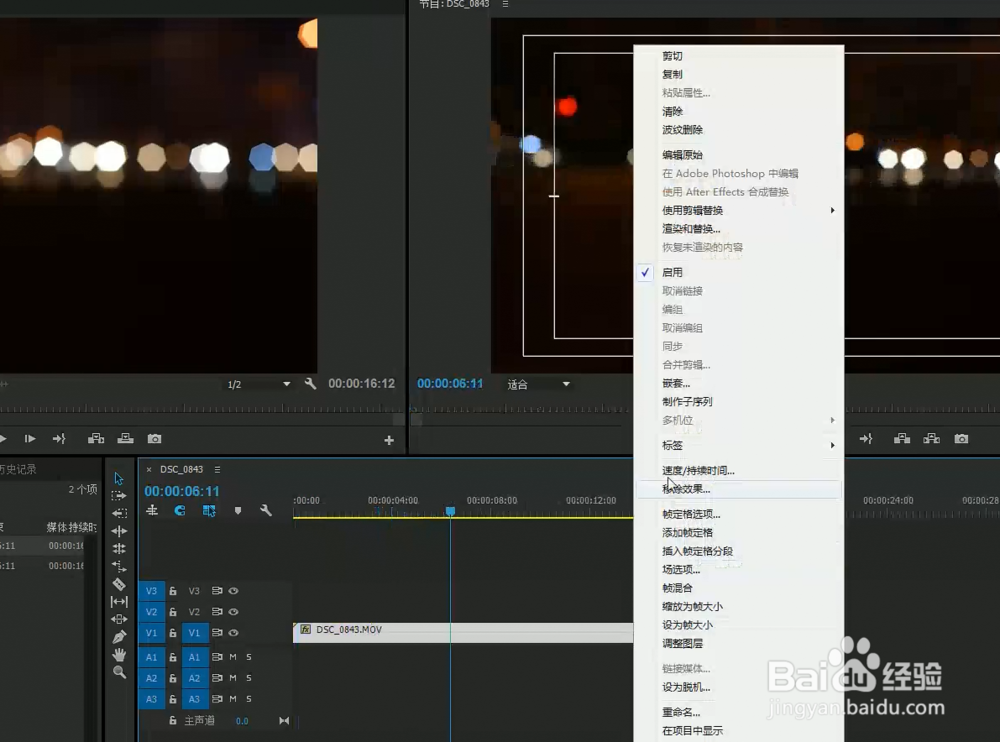 [图]5/7
[图]5/7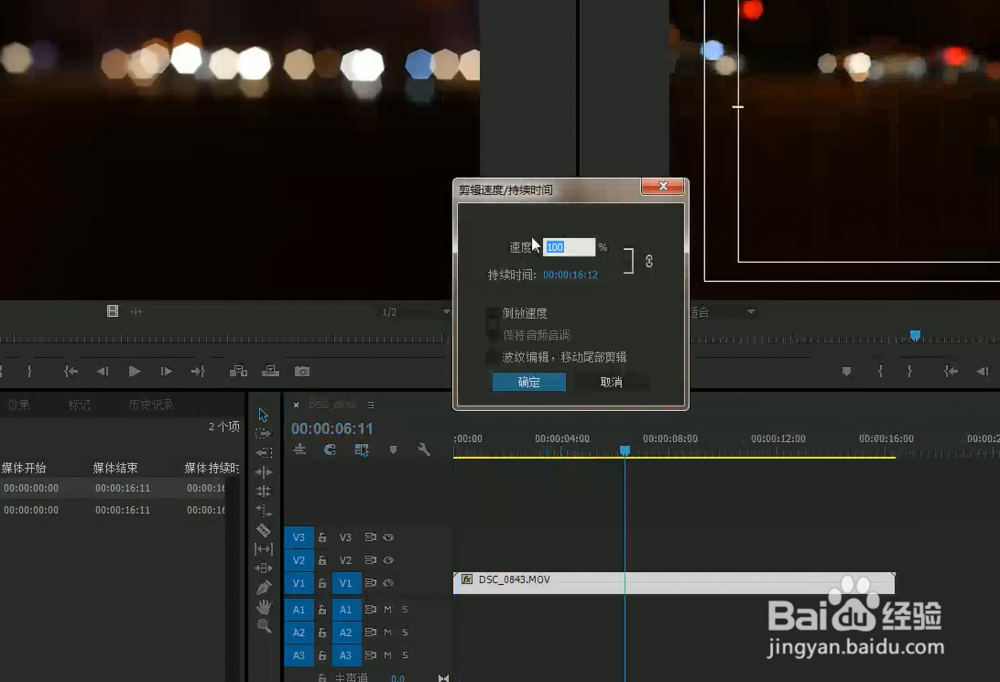 [图]6/7
[图]6/7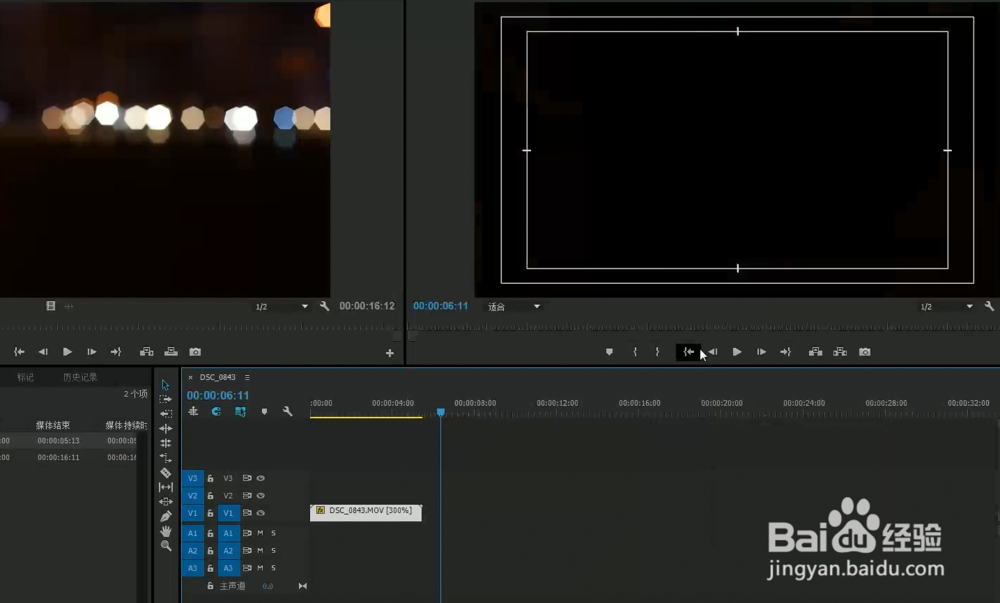 [图]7/7
[图]7/7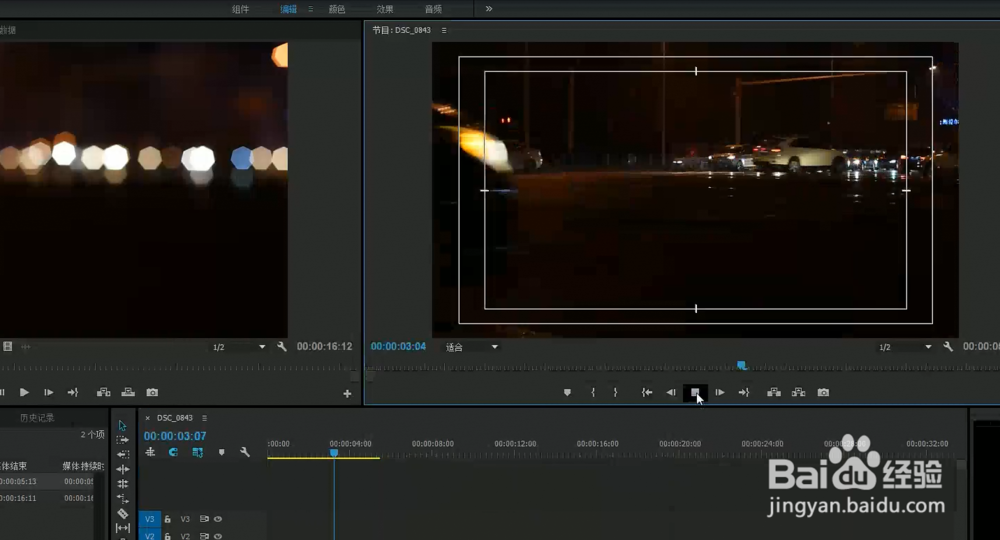 [图]
[图]
在一些镜头中经常看到视频很快速的播放,或是慢速播放,改变快慢其实很容易。
工具/原料
PR素材方法/步骤
1/7分步阅读打开PR软件,新建项目,选择默认即可。
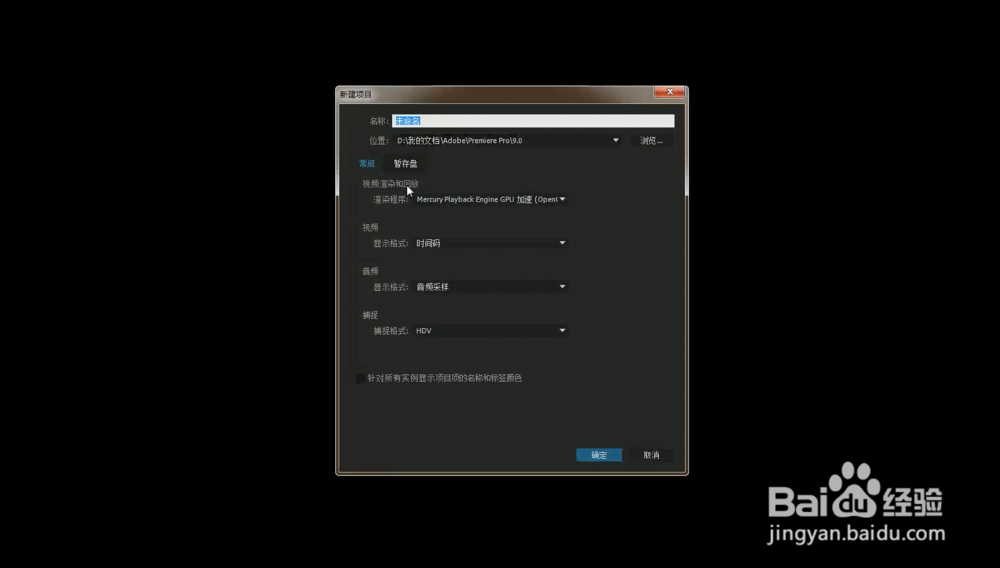 [图]2/7
[图]2/7点击左下角的导入素材即可打开文件地址,找到素材导入即可。
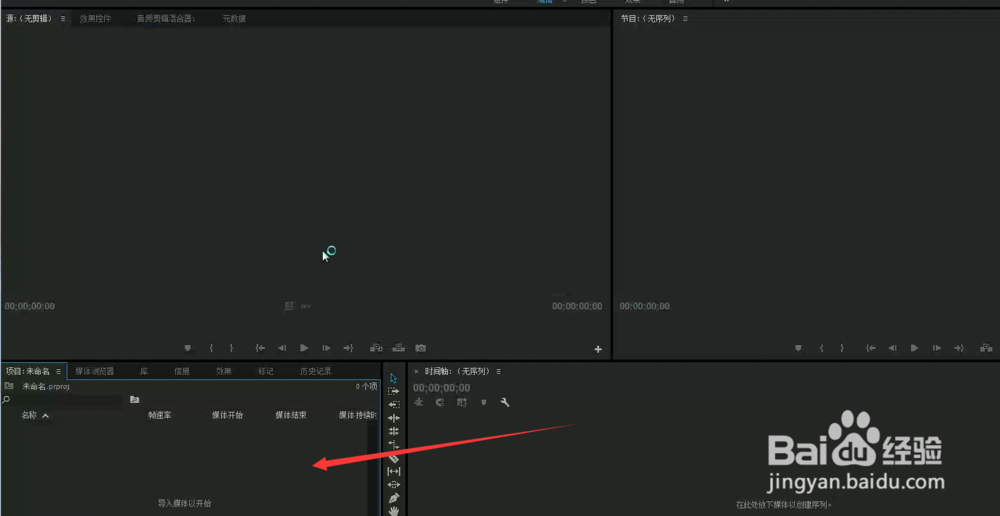 [图]
[图]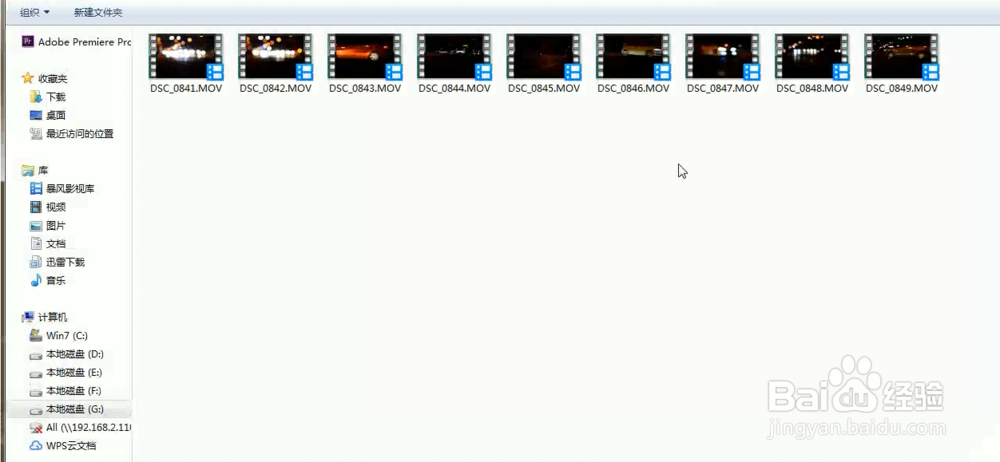 [图]3/7
[图]3/7双击视频素材前方的小方块,视频会在源的位置出现,鼠标在源的视频上直接拖拽到右下角的时间轴上。
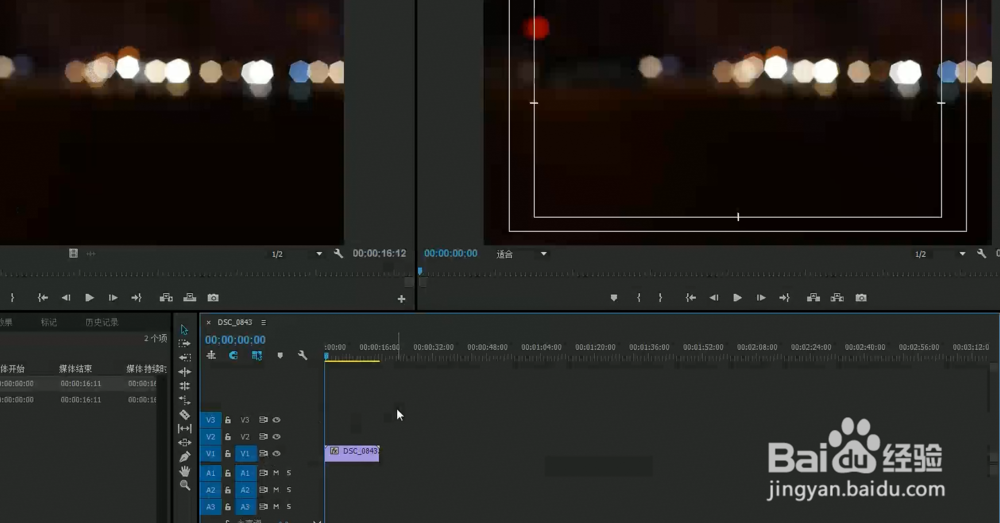 [图]
[图]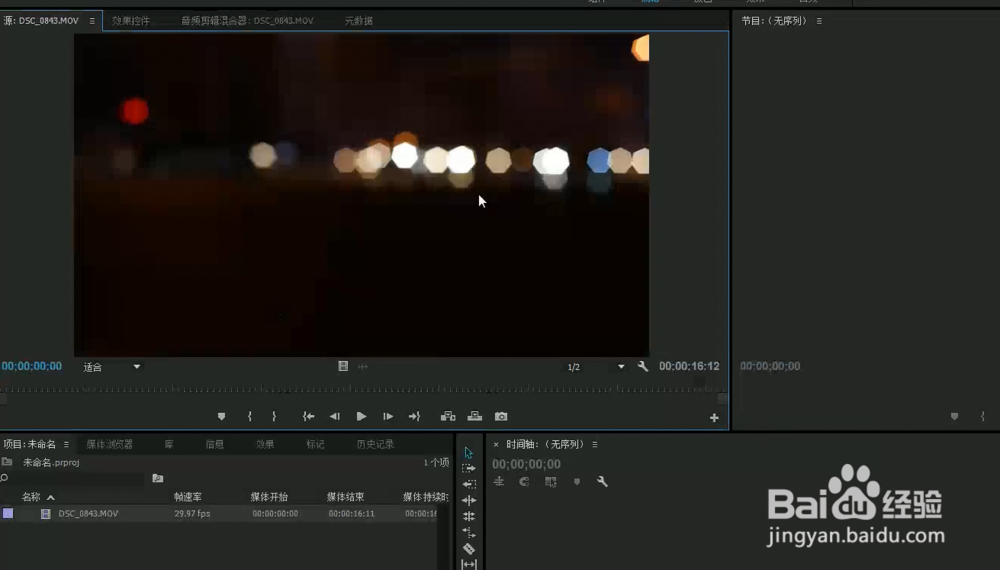 [图]4/7
[图]4/7鼠标放在素材上右击,选择速度/持续时间,在弹出的窗口中输入数字即可。
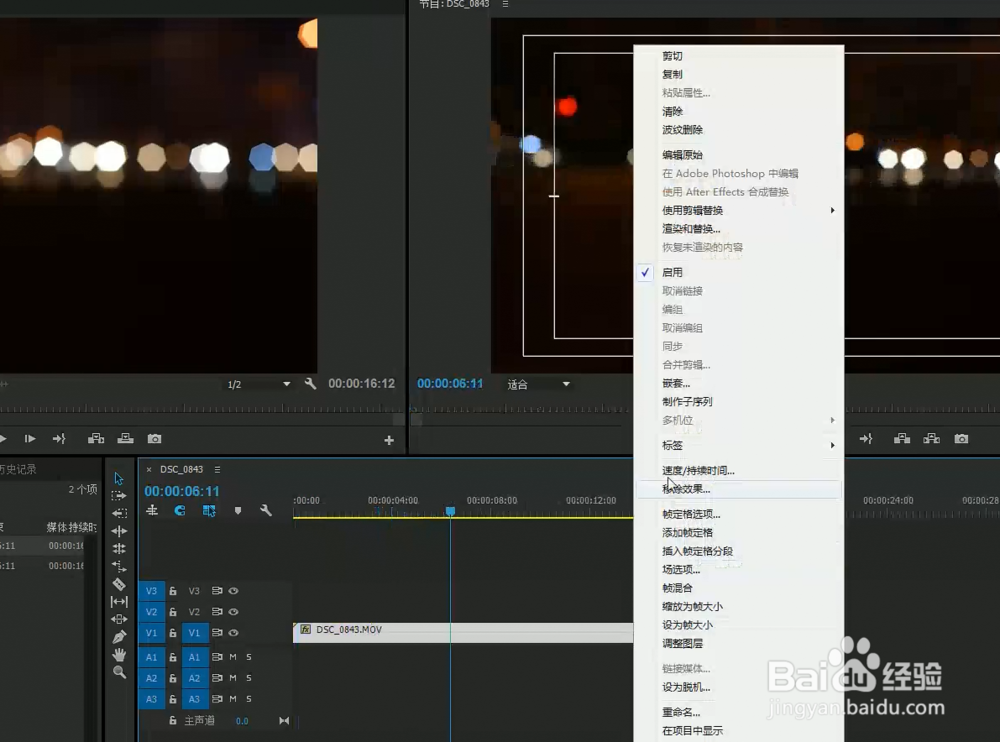 [图]5/7
[图]5/7默认是100%,输入小于100时视频持续时间会增加,输入大于100时,视频持续时间会减少。
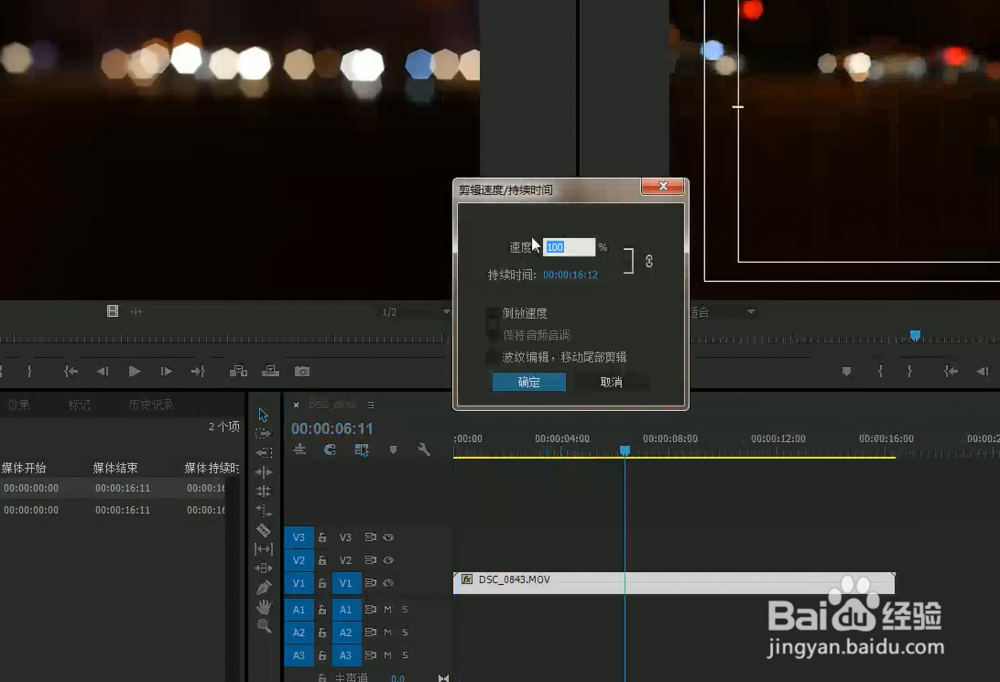 [图]6/7
[图]6/7然后点击右上方的播放按钮,即可观看效果,这里是节目区域,展示做修改后的视频,可以输入不同的数值来观看效果,直到满意为止。
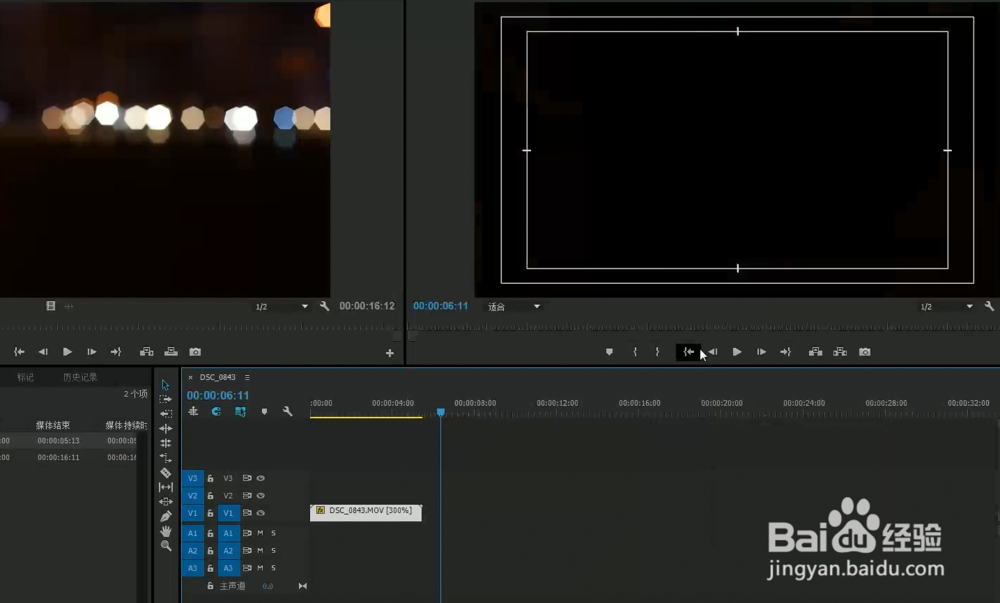 [图]7/7
[图]7/7这个素材是16秒的,输入50时视频持续时间成32秒,输入200时,视频时间为8秒,根据需要输入数值即可改变视频的快慢。
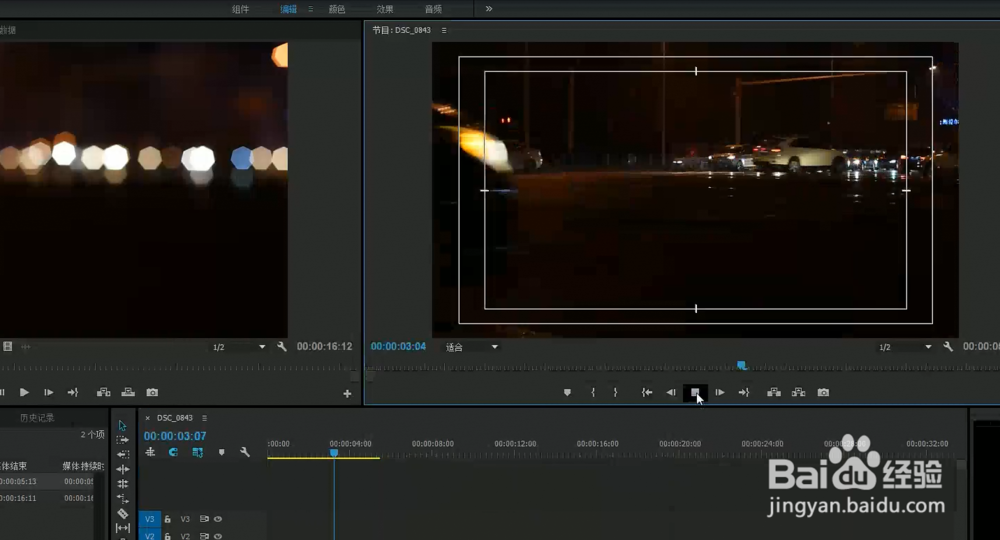 [图]
[图]职场/理财经验推荐
- Q[视频]那样华为手机如何设置门禁卡
- Q有认识ps怎么把图片转换成铅笔画
- Q这种2021淘宝开店流程及费用,淘宝开店需要...
- Q那样上海企业人力资源管理师四级怎么申请补...
- Q怎么讲淘宝店铺装修教程2021新版,10分钟学会...
- Q要怎么通过住房和城乡建设部政务服务门户加注...
- Q你知道中国银行怎么拨打人工服务
- Q那里怎样炒股——股市新手入门口诀!
- Q想要k线图基础知识k线基本形态分析
- Q问大家新手该如何操作国债逆回购?有什么流程...
- Q推荐双色球开奖号码怎么算中奖
- Q怎么看查询自己名下证券账户
- Q为什么说新手如何开淘宝店
- Q怎么做手机号不用了怎么办?移动手机卡如何办...
- Q求推荐个体营业执照怎么注销可以网上办理
- Q都说新手怎样开网店详细步骤,1天学会开网...
- Q每日一问2019最新工资个人所得税税率表
- Q独家手把手教你开网店
- Q假如税控盘注销操作流程
- Q信用卡丢了怎么还款
- Q[视频]什么情况airpods怎么改名字
- Q[视频]做什么怎么设置拨打手机提示空号
- Q[视频]哪里如何在另一台手机上登微信
已有 44639 位经验达人注册
已帮助 261580 人解决了问题


